집 >운영 및 유지보수 >리눅스 운영 및 유지 관리 >ECS 콘솔 생성을 통해 미리 템플릿을 생성하는 방법
ECS 콘솔 생성을 통해 미리 템플릿을 생성하는 방법
- 坏嘻嘻원래의
- 2018-09-17 14:21:571617검색
이번 글에서는 ECS 콘솔 생성을 통해 미리 템플릿을 생성하는 방법을 소개하고, ECS 콘솔을 통해 템플릿을 생성하는 구성에 중점을 두었습니다.
템플릿 생성
템플릿을 생성하려면 다음 방법을 선택할 수 있습니다.
템플릿을 생성하지 않은 경우 귀하의 요구 사항을 충족하기 위해 ECS 콘솔을 통해 미리 템플릿을 생성하고 이를 사용하여 향후 한 번의 클릭으로 인스턴스를 생성할 수 있습니다.
인스턴스를 생성하고 향후 생성을 위해 인스턴스 구성을 저장하고 싶다면 ECS 구매 페이지를 통해 인스턴스를 생성하고, 인스턴스를 생성하면서 템플릿을 생성하면 됩니다.
설명
계정은 각 지역에서 최대 30개의 인스턴스 시작 템플릿을 생성할 수 있습니다.
ECS 콘솔을 통해 템플릿을 생성할 때 모든 매개변수는 선택사항이며 필수 필드가 없습니다. 하지만 템플릿에 인스턴스 생성에 필요한 매개변수(예: 미러링)가 포함되어 있지 않은 경우에는 인스턴스 생성 시 템플릿을 지정하는 것 외에 필요한 매개변수를 추가해야 합니다.
한 번 생성된 템플릿은 수정할 수 없습니다.
ECS 콘솔을 통해 생성됨
ECS 관리 콘솔에 로그인합니다.
인스턴스 시작 템플릿을 선택하고 템플릿 생성을 클릭합니다.
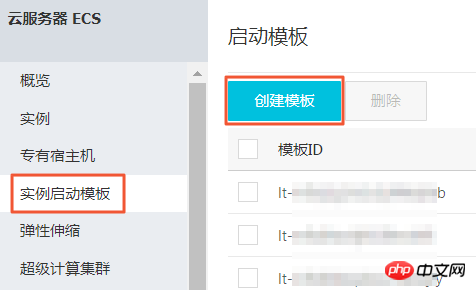
시작 템플릿 페이지에서 기본 구성과 고급 구성을 완료합니다.
설명
처음으로 템플릿을 생성하는 경우 템플릿 복제 영역을 사용할 수 없습니다. 이미 템플릿을 생성한 경우 기존 템플릿과 버전을 선택하고 이를 기반으로 구성을 수정할 수 있습니다.
구성 확인 페이지에서 템플릿 이름과 설명을 입력하고 시작 템플릿 생성을 클릭합니다.
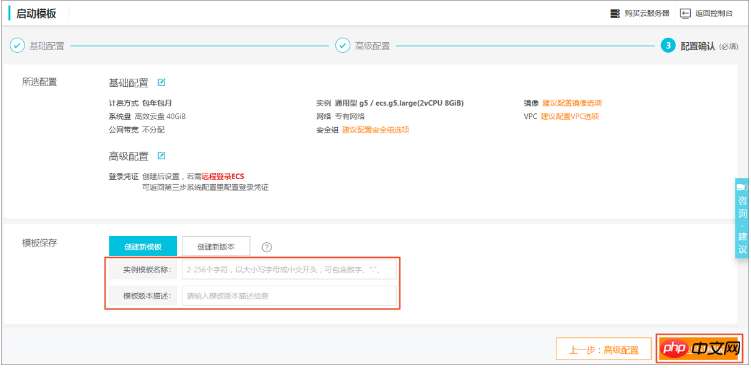
설명
모든 매개변수는 선택사항입니다. 구성 확인 페이지에서는 한 번의 클릭으로 인스턴스를 생성할 수 있도록 인스턴스 생성에 필요한 매개변수를 구성하는 것이 좋습니다. 구성하지 않도록 선택할 수도 있습니다.
생성 성공 대화 상자에서 템플릿 보기를 클릭하여 생성된 템플릿을 보려면 콘솔로 이동하세요.
ECS 구매 페이지를 통해 생성됨
ECS 제품 세부 정보 페이지로 이동하여 지금 구매를 클릭하세요.
맞춤 구매 페이지에서 매개변수를 구성하세요.
주문 확인 페이지에서 시작 템플릿으로 저장을 클릭하세요.
팝업 대화 상자에서 새 템플릿 만들기를 선택하고 템플릿 이름과 설명을 입력한 후 저장을 클릭하세요.
생성 성공 대화 상자에서 템플릿 보기를 클릭하여 생성된 템플릿을 보려면 콘솔로 이동하세요.
위 내용은 ECS 콘솔 생성을 통해 미리 템플릿을 생성하는 방법의 상세 내용입니다. 자세한 내용은 PHP 중국어 웹사이트의 기타 관련 기사를 참조하세요!

